Hjem > Udskrivning > Udskrivning fra din computer (Windows) > Manuel udskrivning på begge sider af papiret (Manuel 2-sidet udskrivning) (Windows)
Manuel udskrivning på begge sider af papiret (Manuel 2-sidet udskrivning) (Windows)
Maskinen udskriver alle sider med ulige sidetal på den ene side af papiret først. Derefter beder en pop op-meddelelse på computerskærmbilledet dig om at lægge de ulige sider i maskinen igen, så sider med lige sidetal kan udskrives.
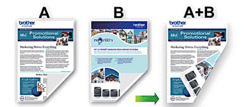
- Luft og glat papiret, før det lægges i igen for at undgå papirstop.
- Meget tyndt eller tykt papir anbefales ikke.
- Hvis papiret er tyndt, kan det krølle.
- Funktionen 2-sidet udskrivning er muligvis ikke egnet til alle dokument- og billedtyper. Hvis du gentagne gange oplever papirstop eller dårlig udskriftskvalitet under 2-sidet udskrivning, anbefaler vi, at du anvender 1-sidet udskrivning.
- Vælg udskriftskommandoen i programmet.
- Vælg Brother XXX-XXXX Printer (hvor XXX-XXXX er navnet på din model), og klik dernæst på knappen for udskrivningsegenskaber eller indstillinger.Printerdrivervinduet vises.
- Klik på fanen Grundlæggende.
- Gå til feltet Papirretning, vælg indstillingen Stående eller Liggende for at konfigurere udskriftsretningen.

Hvis dit program indeholder lignende indstillinger, anbefaler vi, at du indstiller retningen med programmet.
- Klik på rullelisten Duplex / Booklet, og vælg derefter Duplex (manuel).
- Klik på knappen Duplexindstillinger.
- Vælg en af valgmulighederne i menuen Duplextype.Når 2-sidet er valgt, er der fire typer 2-sidet indbinding for hver papirretning:Indstilling for StåendeBeskrivelseLang kant (venstre)
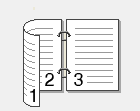 Lang kant (højre)
Lang kant (højre)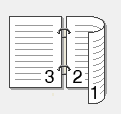 Kort kant (top)
Kort kant (top)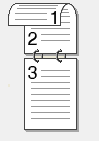 Kort kant (bund)
Kort kant (bund)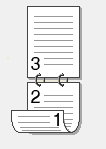 Indstilling for LiggendeBeskrivelseLang kant (top)
Indstilling for LiggendeBeskrivelseLang kant (top)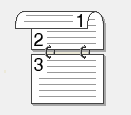 Lang kant (bund)
Lang kant (bund) Kort kant (højre)
Kort kant (højre)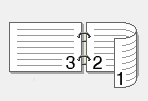 Kort kant (venstre)
Kort kant (venstre)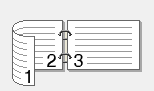
- Markér afkrydsningsfeltet Indbindingsmargen for at angive margenforskydning til indbinding i tommer eller millimeter.
- Klik på OK for at vende tilbage til printerdrivervinduet.
- Rediger andre printerindstillinger efter behov.

Funktionen Print til kant er ikke tilgængelig, når du bruger denne indstilling.
- Klik på OK, og start derefter udskrivning.
- Klik på OK for at udskrive den første af siderne.
Maskinen udskriver alle sider med ulige sidetal først. Derefter stopper udskrivningen, og en pop op-meddelelse på computerskærmbilledet beder dig om at lægge papiret i igen.
- Læg papiret i igen.
- Klik på OK.Siderne med lige sidetal udskrives.
Hvis papiret ikke fremføres korrekt, kan det krumme op. Fjern papiret, glat det, og læg det tilbage i papirbakken.
Var denne side til hjælp?



